Tags zijn een essentieel element in Google Analytics, waarmee je waardevolle gegevens kunt verzamelen over het gedrag van gebruikers op je website. Ze dienen als verbindingsstuk tussen je online inhoud en de analyse-tools van Google. In deze handleiding leer je alles wat je moet weten over tags - van de creatie tot het effectieve gebruik.
Belangrijkste inzichten
- Tags zijn cruciaal voor het volgen van gebruikersinteracties.
- Door de koppeling met Google Analytics is een nauwkeurige gegevensanalyse mogelijk.
- Triggers en variabelen zijn sleutelelementen om te bepalen wanneer en hoe tags worden uitgevoerd.
Stap-voor-stap handleiding
Om succesvol met tags in Google Analytics te werken, volg deze stappen:
Het is in eerste instantie belangrijk om een basisbegrip te ontwikkelen van wat tags zijn en hoe ze functioneren. Tags zijn kleine codefragmenten die in de broncode van je website worden geïntegreerd. Ze verzamelen gegevens en sturen deze naar Google Analytics. Als je meer wilt weten over tags, triggers en variabelen, bekijk dan de in de video genoemde introducties, want ze bieden een solide basis om de volgende stappen beter te begrijpen.
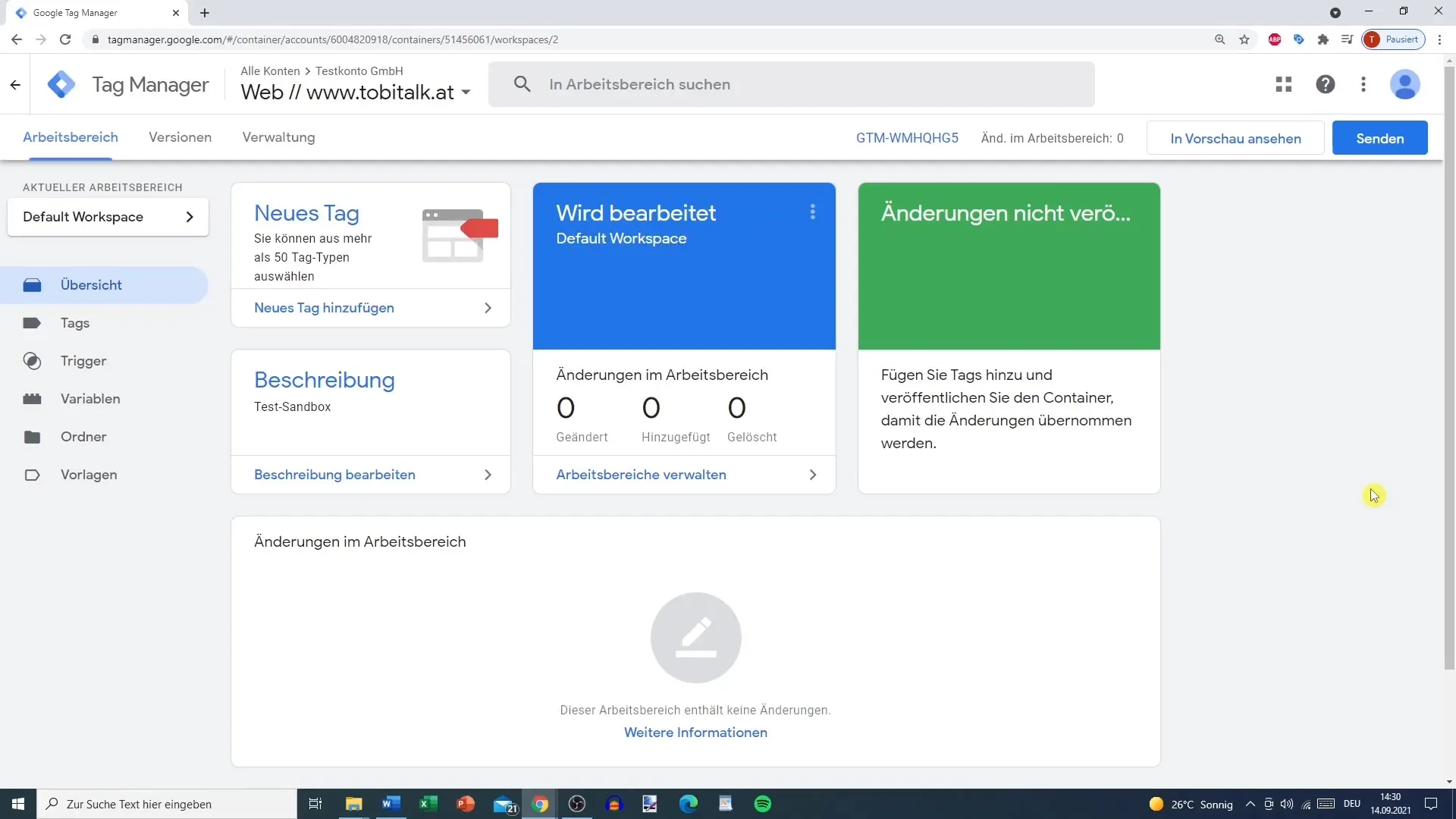
Nu is het tijd om een nieuwe tag aan te maken. Ga naar je Google Tag Manager waar je tags kunt beheren, en klik op "Nieuw". Geef je tag een betekenisvolle naam, zodat je later snel kunt beslissen wat de tag doet. Een beknopte naam kan bijvoorbeeld "Facebook Pixel" of "Google Analytics" zijn. Het kiezen van een duidelijke naam helpt je om het overzicht te bewaren.
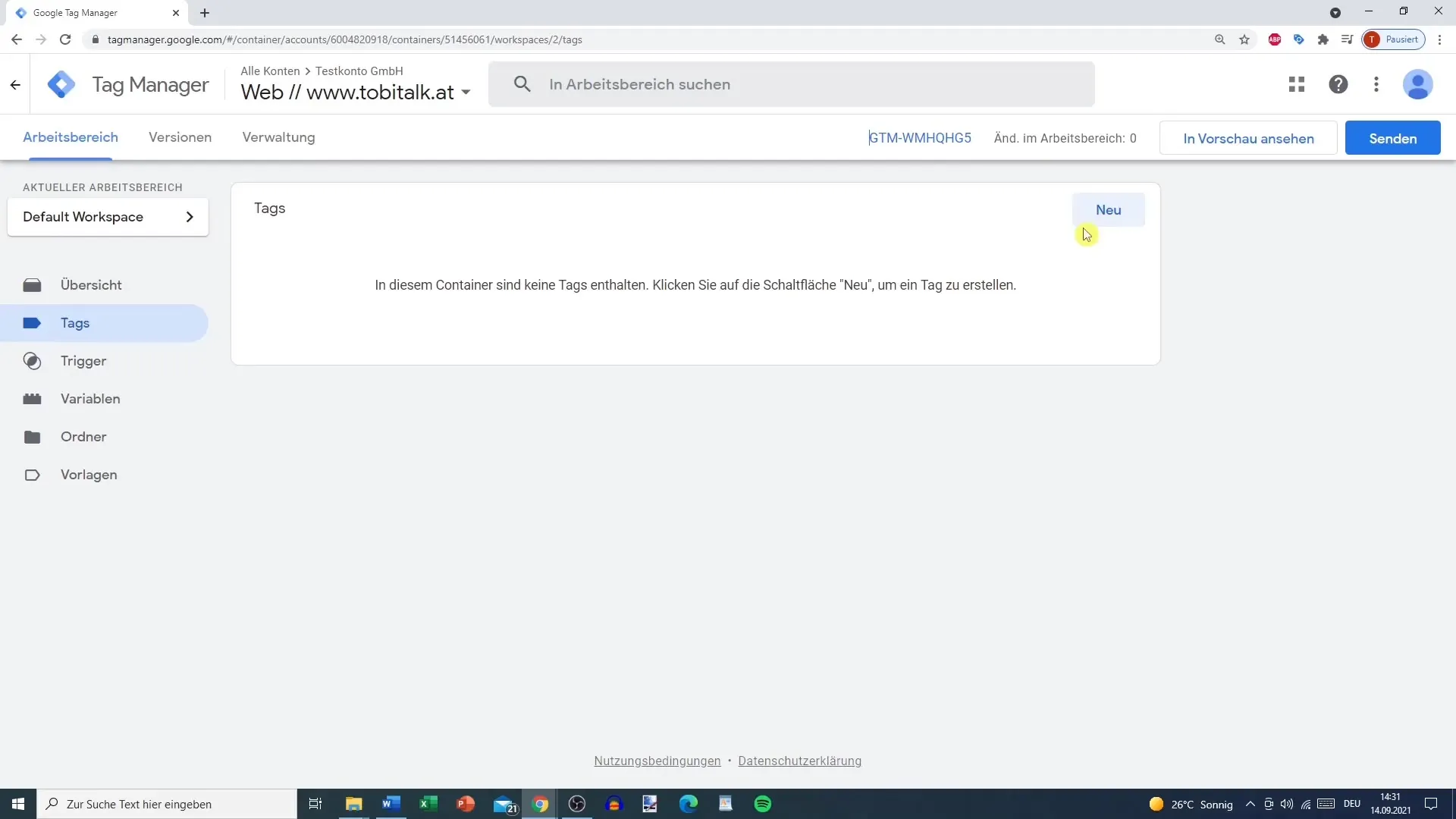
In de volgende stap is de tag-configuratie aan de beurt. Klik op "Tag-configuratie", hier vind je een lijst met standaardtags die Google ter beschikking stelt. Je kunt kiezen of je je tag wilt configureren voor Google Analytics, Google Ads of zelfs voor Facebook Pixel. Het is verstandig om een overzicht te hebben van de verschillende tags, zodat je snel de juiste tag kunt kiezen.
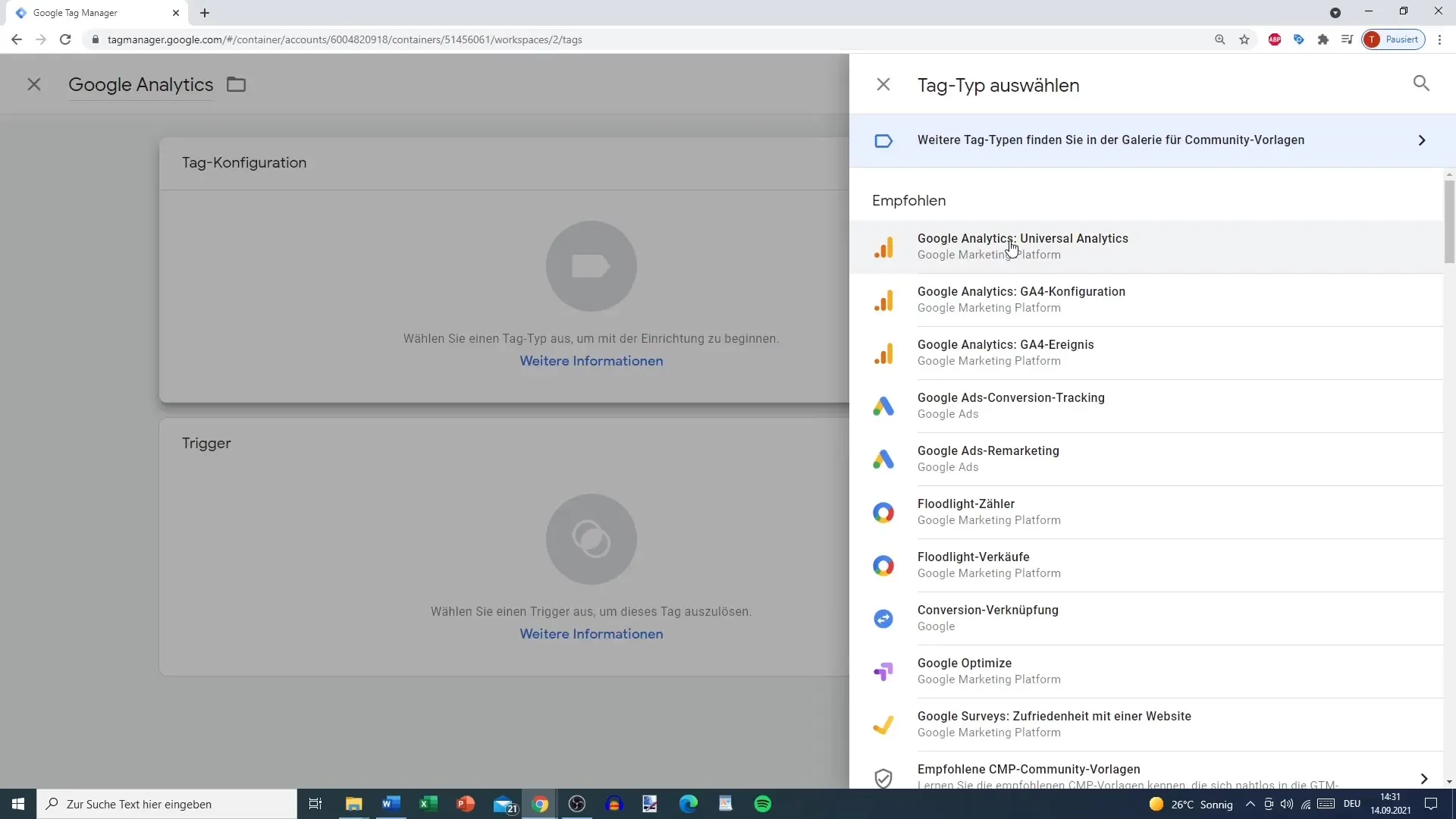
Als je de juiste tag hebt geselecteerd, ga je verder met het bepalen van het trackingtype. Hier kun je beslissen wat precies je wilt volgen. Wil je klikken op een link, de weergave van een video of downloads van PDF's vastleggen? De ingestelde tracking stelt je in staat een gedetailleerde analyse uit te voeren en is vooral nuttig als je onderscheid wilt maken tussen verschillende interacties.
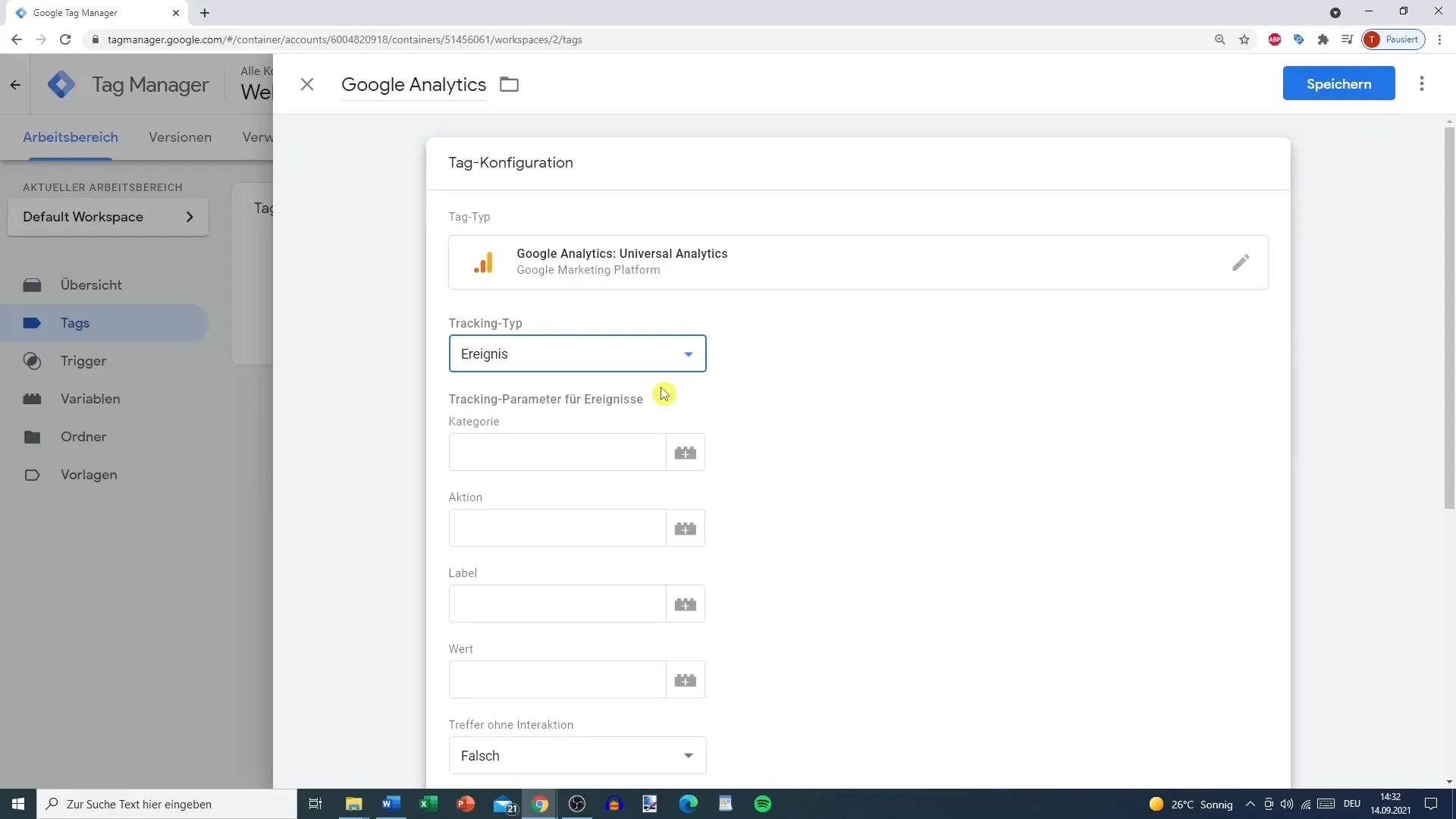
Als je ervoor wilt zorgen dat je aankopen nauwkeurig kunt volgen, kies dan "Paginaweergave" als trackingtype. Op deze manier wordt de tag altijd geactiveerd wanneer iemand de bedankpagina na een aankoop bereikt. Dit stelt je in staat te meten hoeveel bezoekers daadwerkelijk je aanbiedingen omzetten in aankopen.
Om je Google Analytics-account te koppelen aan je nieuwe tag, moet je je tracking-ID toevoegen. Deze transactie verloopt via een nieuwe variabele die je aanmaakt als je nog geen tracking-ID hebt toegevoegd. Je tracking-ID kun je rechtstreeks in je Google Analytics-account vinden. Zorg ervoor dat je de juiste ID toevoegt om een foutloze data-evaluatie te garanderen.
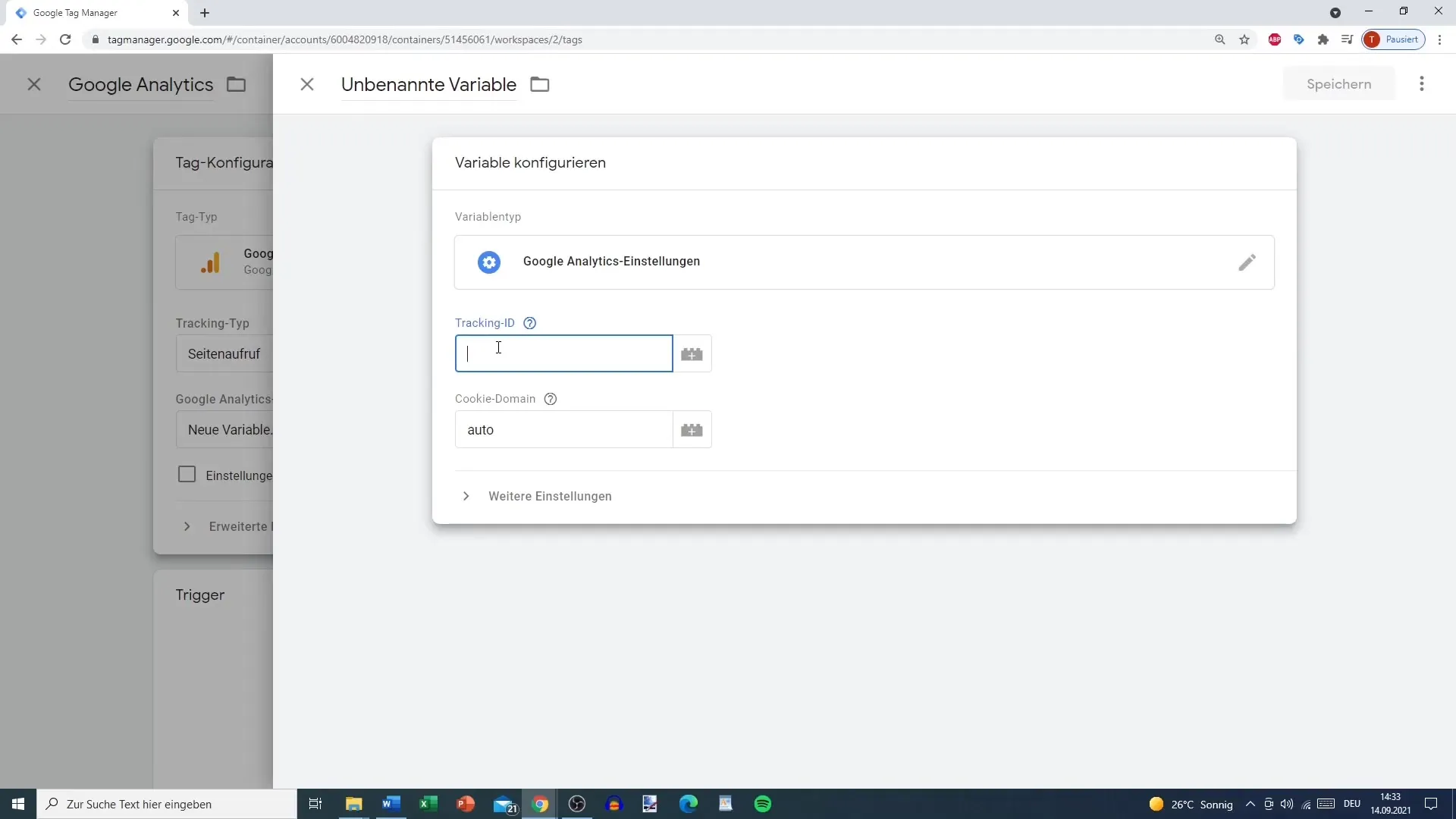
Nadat je alle instellingen hebt geconfigureerd, is het belangrijk om de geavanceerde instellingen te controleren. Hier kun je de prioriteit van je tags bepalen of instellen in welke volgorde tags moeten worden uitgevoerd als er meerdere tags tegelijk actief zijn. Elke van deze instellingen kan van invloed zijn op de nauwkeurigheid van je gegevensanalyse - een punt waar je speciale aandacht aan moet besteden bij het instellen van je tags.
Zodra de tag-configuratie is voltooid, moet je een trigger toevoegen. Een tag kan niet actief zijn zonder een trigger. Je hebt nu de mogelijkheid om een trigger te maken die bepaalt onder welke voorwaarden de tag moet worden geactiveerd. Zonder trigger kan je tag alleen theoretisch bestaan, maar hij zou geen gegevens verzamelen - dat zou niet zinvol zijn.
Ten slotte is het handig om naar de verschillende variabelen te kijken die je kunt gebruiken. Afhankelijk van het type tag en de trackingstrategie die je volgt, kan je verschillende variabelen toevoegen. Dit maakt het volgen flexibeler en afgestemd op jouw behoeften.
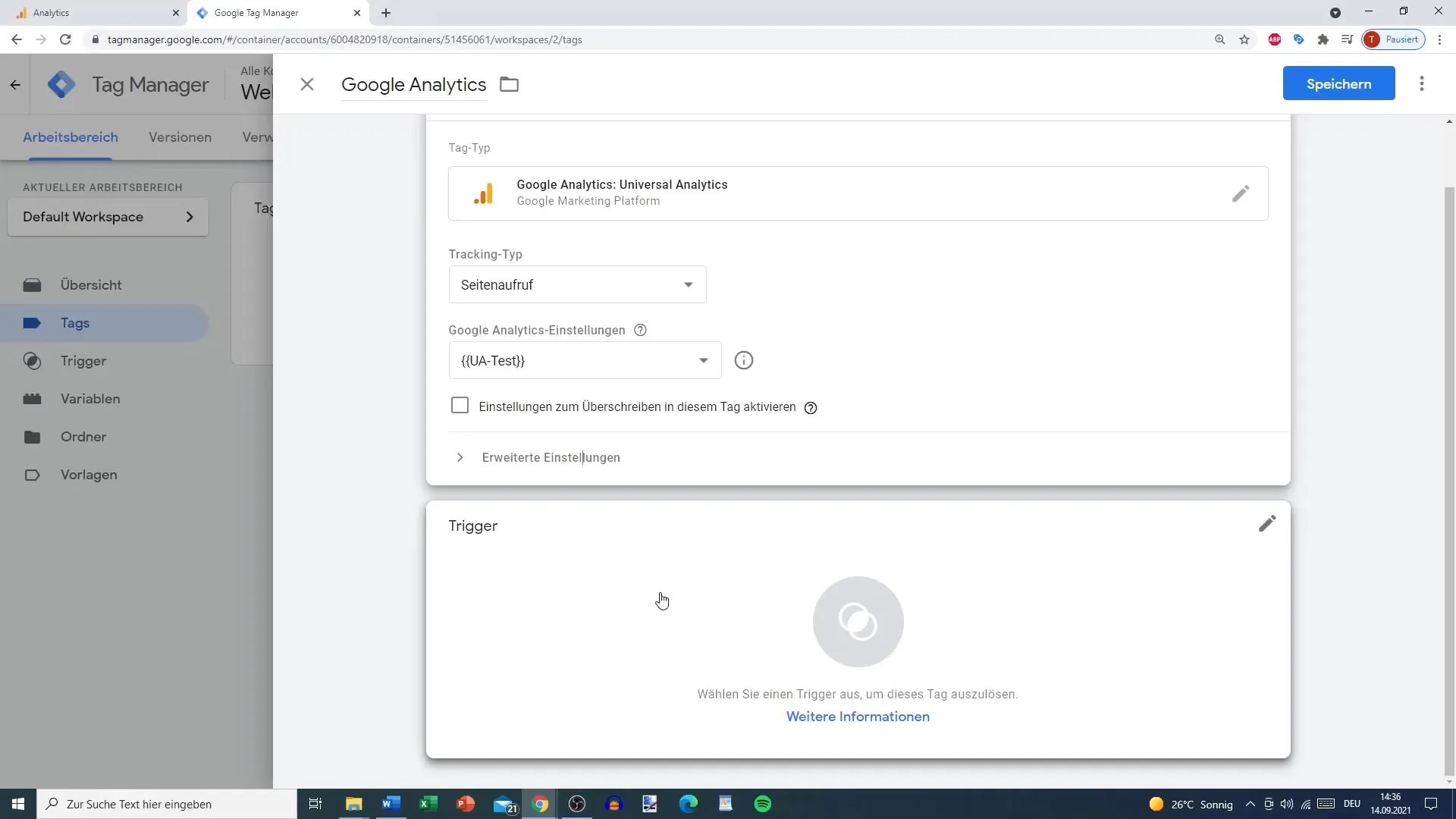
Samenvatting
Door zorgvuldige implementatie en configuratie van tags in Google Analytics kun je effectief het volgen van gebruikersinteracties verzekeren. De combinatie van tags, triggers en variabelen stelt je in staat om weloverwogen beslissingen te nemen op basis van nauwkeurige gegevens.
Veelgestelde vragen
Wat zijn Tags in Google Analytics?Tags zijn codefragmenten die gegevens verzamelen over gebruikersinteracties op jouw website en deze naar Google Analytics sturen.
Hoe koppel ik mijn Google Analytics-account aan een Tag?Je moet de tracking-ID van je Google Analytics-account invoeren in de juiste taginstellingen in Google Tag Manager.
Wat zijn Triggers in Google Analytics?Triggers definiëren wanneer een tag geactiveerd wordt, bijvoorbeeld bij het laden van een pagina of bij een linkklik.
Waar vind ik de Tracking-ID voor Google Analytics?Je kunt de tracking-ID vinden in je Google Analytics-account onder de instellingen van je Property.
Hoe kan ik ervoor zorgen dat mijn Tags correct werken?Het is raadzaam om de functionaliteit van de tags rechtstreeks in Google Tag Manager te testen en de verzamelde gegevens in Google Analytics te controleren.


